Как улучшить многозадачность в Windows 10 Mobile

Большинство поддерживаемых смартфонов Lumia — бюджетные аппараты с 1 ГБ оперативной памяти. Этого объёма было достаточно во времена Windows Phone 8.1, но реалии таковы, что в Windows 10 Mobile его часто не хватает. Вспомните вкладки Edge, которые перезагружаются при восстановлении браузера из фона или тяжёлые приложения, при открытии которых всё остальное закрывается. Но существует решение этой проблемы — использование файла подкачки.
Что такое файл подкачки?
Файл подкачки (или виртуальная память) — специальное место на внутреннем накопителе, которое используется системой при недостатке оперативной памяти. Windows 10 Mobile является единственной мобильной системой, способной работать с этой функциональностью. По умолчанию на любых устройствах с Windows 10 Mobile размер этого файла составляет 256 МБ. В мобильной системе нет инструментов, позволяющих его уменьшить или увеличить.
Как это работает в Windows 10 Mobile?
Оказалось, что в мобильную Windows встроен тот же механизм работы с виртуальной памятью, что и в десктопную. Файл подкачки может быть динамическим, то есть система может управлять его размером в зависимости от выполняемых задач. Активация этой функции вкупе с увеличением максимального возможного объёма виртуальной памяти способна заметно улучшить работу вашего устройства с тяжёлыми приложениями, а также с программами в фоне.
Как изменить размер файла подкачки?
Предупреждение: все описанные ниже действия вы выполняете на свой страх и риск. Чтобы отменить изменения, вам может потребоваться сброс настроек.
Предупреждение 2: некоторые приложения, созданные для Windows Phone 8.1, могут перестать запускаться после выполнения этих действий. Если вы также словите эту проблему, верните все значения в реестре обратно.
- Сделайте Interop Unlock по инструкции «Как сделать Interop Unlock на Lumia с Windows 10 Mobile без компьютера» или «Как сделать Interop Unlock на Lumia 550, 650 и 950».
- Зайдите в Interop Tools. Выберите This Device.
- Откройте меню-гамбургер и найдите пункт Registry Browser. В последней версии Interop Tools он находится в категории Registry.
- Пройдите в ветвь HKEY_LOCAL_MACHINE \ SYSTEM \ CurrentControlSet \ Control \ Session Manager \ Memory Management
- Найдите ключ PagingFiles. Нажмите на него.
- Отредактируйте его значение согласно инструкциям ниже. Сохраните изменения.
- Перезагрузите смартфон.
Что делать с ключом PagingFiles?
Значение данного ключа выглядит следующим образом: u:\pagefile.sys 256 256
Сначала мы видим адрес файла подкачки, затем два числа, разделённые пробелом. Первое — его минимальный размер, второе — максимальный. По умолчанию оба числа равны 256.
Весь смысл проводимой нами операции — в создании динамического файла, которым система будет управлять сама в зависимости от своих нужд. Для этого нам следует подставить вместо данных чисел 2 разных. Кроме того, размер файла подкачки можно увеличить.
На устройствах, вроде Lumia 640 или Lumia 735 с 8 ГБ внутренней памяти и 1 ГБ оперативной я рекомендую установить значения, вроде 256 и 768 или 512 и 1024. На устройствах с накопителем побольше можно использовать более внушительные числа, например, 1024 и 2048. Не забудьте, что числа разделены одним пробелом.
Чего не стоит делать с ключом PagingFiles?
- Не изменяйте место хранения файла подкачки. Не нужно переносить его на SD-карту или в другую папку. Последствия могут быть непредсказуемыми. Возможно, у вас просто не загрузится система.
- Не устанавливайте минимальный размер менее, чем 128 МБ.
- При выборе максимального размера учтите, что у вас должно быть достаточно внутренней памяти. Оставляйте 1 ГБ хранилища на всякий случай. Например, если у вас свободно 2 ГБ, для вас максимум размера файла подкачки — 1 ГБ.
Если размер виртуальной памяти превысит доступное место или приблизится к нему, вы рискуете получить серьёзные проблемы. - Не стоит увеличивать объём виртуальной памяти до 3 ГБ и далее. Максимум — 2 ГБ, даже на устройствах, вроде Lumia 950.
Заметили ли вы улучшения многозадачности после выпонения этих действий?
Настройка режима терминала в Windows 10 Mobile или Windows 10 Mobile Корпоративная (Windows 10) — Configure Windows
- Время чтения: 6 мин
В этой статье
Относится кApplies to
- Windows 10 MobileWindows10 Mobile
Устройство в режиме терминала запускает определенное приложение без доступа к другим функциям, меню или параметрам устройства.A device in kiosk mode runs a specified app with no access to other device functions, menus, or settings. Также для этого можно использовать поставщик служб конфигурации (CSP) корпоративного ограниченного доступа.You use the Enterprise Assigned Access configuration service provider (CSP) to configure a kiosk experience. Вы также можете настроить устройство, работающее под управлением Windows10 Mobile или Windows10 мобильной сети версии 1607 или более ранней, в режиме киоска с помощью функции » угловые приложения «.You can also configure a device running Windows10 Mobile or Windows10 Mobile Enterprise, version 1607 or earlier, for kiosk mode by using the Apps Corner feature. (Уголок приложений удален в версии 1703.)(Apps Corner is removed in version 1703.)
Корпоративный ограниченный доступEnterprise Assigned Access
Доступ к корпоративному назначению позволяет перевести мобильное или мобильное устройство Windows10 в полноэкранный режим, создав роль пользователя, в которой в списке разрешений будет автоматически выполняться настройка.Enterprise Assigned Access allows you to put your Windows10 Mobile or Windows10 Mobile Enterprise device in kiosk mode by creating a user role that has only a single app, set to run automatically, in the Allow list.
Примечание
Приложение может представлять собой универсальное приложение для Windows, универсальное приложение для Windows Phone8 или устаревшее приложение Silverlight.The app can be a Universal Windows app, Universal Windows Phone8 app, or a legacy Silverlight app.
Настройка корпоративного ограниченного доступа в MDMSet up Enterprise Assigned Access in MDM
В AssignedAccessXml вводится код продукта для приложения, которое должно запускаться в режиме терминала.In AssignedAccessXml, for Application, you enter the product ID for the app to run in kiosk mode. Коды продукта можно найти в разделе Коды продукта в Windows 10 Mobile.Find product IDs at Product IDs in Windows 10 Mobile.
См. технический справочник по поставщикам служб конфигурации (CSP) для корпоративного ограниченного доступа.See the technical reference for the Enterprise Assigned Access configuration service provider (CSP).
Настройка ограниченного доступа с помощью конструктора конфигураций WindowsSet up assigned access using Windows Configuration Designer
Важно!
При создании пакета подготовки вы можете включить конфиденциальную информацию в файлы проекта и в файл пакета подготовки (PPKG).When you build a provisioning package, you may include sensitive information in the project files and in the provisioning package (.ppkg) file. Несмотря на то что у вас есть возможность шифрования PPKG-файла, файлы проекта не шифруются.Although you have the option to encrypt the .ppkg file, project files are not encrypted. Файлы проекта следует хранить в надежном месте, если они больше не требуются, их необходимо удалять.You should store the project files in a secure location and delete the project files when they are no longer needed.
Создание файла AssignedAccess.xmlCreate the AssignedAccess.xml file
Создайте файл AssignedAccess.xml, определяющий приложение, которое будет использоваться на устройстве.Create an AssignedAccess.xml file that specifies the app the device will run. (Можно указать любое имя файла.) Инструкции по работе с AssignedAccessXml см. в разделе EnterpriseAssignedAccess CSP.(You can name use any file name.) For instructions on AssignedAccessXml, see EnterpriseAssignedAccess CSP.
Примечание
Не экранируйте XML-код в файле AssignedAccess.xml, поскольку конструктор конфигураций Windows сделает это при сборке пакета.Do not escape the xml in AssignedAccess.xml file as Windows Configuration Designer will do that when building the package. Экранирование XML-кода в Windows ICD приведет к ошибке сборки пакета.Providing escaped xml in Windows ICD will cause building the package fail.
Создание пакета подготовкиCreate the provisioning package
Установите конструктор конфигураций Windows.Install Windows Configuration Designer.
Откройте конструктор конфигураций Windows (если вы установили его из Windows ADK
%windir%\\Program Files (x86)\\Windows Kits\\10\\Assessment and Deployment Kit\\Imaging and Configuration Designer\\x86\\ICD.exe%windir%\\Program Files (x86)\\Windows Kits\\10\\Assessment and Deployment Kit\\Imaging and Configuration Designer\\x86\\ICD.exe).Выберите Расширенная подготовка.Choose Advanced provisioning.
Назначьте имя проекту и нажмите кнопку Далее.Name your project, and click Next.
Выберите Все выпуски Windows Mobile и нажмите кнопку Далее.Choose
На странице Новый проектнажмите кнопку Готово.On New project, click Finish. Откроется рабочая область для вашего пакета.The workspace for your package opens.
Разверните раздел Параметры среды выполнения > EmbeddedLockdownProfiles и выберите AssignedAccessXml.Expand Runtime settings > EmbeddedLockdownProfiles, and click AssignedAccessXml.
Нажмите кнопку Обзор , чтобы выбрать файл AssignedAccess.xml.Click Browse to select the AssignedAccess.xml file.
В меню Файл выберите команду Сохранить.On the File menu, select Save.
В меню Экспорт выберите пункт Пакет подготовки.On the Export menu, select Provisioning package.
Измените значение параметра Владелец на ИТ-администратор, which will set the precedence of this provisioning package higher than provisioning packages applied на this device from other sources, and then select Далее.Change Owner to IT Admin, which will set the precedence of this provisioning package higher than provisioning packages applied to this device from other sources, and then select Next.
Необязательно.Optional. В окне Безопасность пакета подготовки можно включить шифрование и подписывание пакета.In the Provisioning package security window, you can choose to encrypt the package and enable package signing.
Включить шифрование пакета — при выборе этого пункта на экране отобразится автоматически созданный пароль.Enable package encryption — If you select this option, an auto-generated password will be shown on the screen.
Включить подписывание пакета — при выборе этого пункта необходимо выбрать действительный сертификат, который будет использоваться для подписывания пакета.Enable package signing — If you select this option, you must select a valid certificate to use for signing the package. Вы можете указать сертификат, щелкнув Выбрать , а затем выбрав сертификат для подписания пакета.You can specify the certificate by clicking Select and choosing the certificate you want to use to sign the package.
Нажмите кнопку Далее , чтобы указать расположение для выходных данных, куда нужно поместить пакет подготовки после сборки.Click Next to specify the output location where you want the provisioning package to go when it’s built. По умолчанию Windows ICD использует папку проекта в качестве расположения для выходных данных.By default, Windows ICD uses the project folder as the output location.
Вы также можете нажать Обзор , чтобы изменить расположение выходных данных по умолчанию.Optionally, you can click Browse to change the default output location.
Нажмите кнопку Далее.Click Next.
Щелкните Выполнить сборку , чтобы начать сборку пакета.Click Build to start building the package. На выполнение сборки пакета подготовки уходит немного времени.The provisioning package doesn’t take long to build. Сведения о проекте отображаются на странице сборки, а индикатор выполнения указывает состояние сборки.The project information is displayed in the build page and the progress bar indicates the build status.
Чтобы отменить построение, нажмите кнопку Отмена.If you need to cancel the build, click Cancel. Текущий процесс построения будет отменен, мастер закроется и вы вернетесь в раздел Страница настроек.This cancels the current build process, closes the wizard, and takes you back to the Customizations Page.
В случае сбоя построения отобразится сообщение об ошибке со ссылкой на папку проекта.If your build fails, an error message will show up that includes a link to the project folder. Вы можете просмотреть журналы, чтобы определить, что вызвало ошибку.You can scan the logs to determine what caused the error. После устранения проблемы попробуйте выполнить построение пакета еще раз.Once you fix the issue, try building the package again.
В случае успешного построения отобразятся пакет подготовки, выходной каталог и каталог проекта.If your build is successful, the name of the provisioning package, output directory, and project directory will be shown.
- При желании вы можете выполнить построение пакета подготовки снова и выбрать другой путь для выходного пакета.If you choose, you can build the provisioning package again and pick a different path for the output package. Для этого щелкните Назад , чтобы изменить имя и путь выходного пакета, и нажмите кнопку Далее , чтобы начать другое построение.To do this, click Back to change the output package name and path, and then click Next to start another build.
- Если вы закончили, нажмите кнопку Готово , чтобы закрыть мастер и вернуться в раздел Страница настроек.If you are done, click Finish to close the wizard and go back to the Customizations Page.
Выберите ссылку Размещение вывода, чтобы перейти в расположение пакета.Select the output location link to go to the location of the package.
Распространение пакета подготовкиDistribute the provisioning package
Вы можете распространить этот PPKG-файл на мобильных устройствах любым из следующих методов.You can distribute that .ppkg to mobile devices using any of the following methods:
Съемный носитель (USB/SD)Removable media (USB/SD)
Применение пакета подготовки со съемного носителяTo apply a provisioning package from removable media
Скопируйте файл пакета подготовки в корневой каталог на карте micro SD.Copy the provisioning package file to the root directory on a micro SD card.
Вставьте карту micro SD с пакетом подготовки в устройство.On the device, insert the micro SD card containing the provisioning package.
Выберите Параметры > Учетные записи > Подготовка.Go to Settings > Accounts > Provisioning.
Нажмите кнопку Добавить пакет.Tap Add a package.
На экране Выбор метода в раскрывающемся меню Добавить из выберите Съемный носитель.On the Choose a method screen, in the Add from dropdown menu, select Removable Media.
На экране «Выбор пакета» будут показаны все пакеты подготовки, доступные на карте micro SD.Select a package will list all available provisioning packages on the micro SD card. Коснитесь нужного пакета, а затем выберите Добавить.Tap the desired package, and then tap Add.
Вы увидите сообщение с описанием цели пакета, например Добавление пакета заблокирует пользовательский интерфейс.You will see a message that tells you what the package will do the device, such as Adding it will: Lock down the user interface. Коснитесь элемента Да, добавить.Tap Yes, add it.
Перезагрузите устройство и убедитесь, что параметры среды выполнения, настроенные в пакете подготовки, применены к устройству.Restart the device and verify that the runtime settings that were configured in the provisioning package were applied to the device.
Электронная почтаEmail
Применение пакета подготовки, отправленного по почтеTo apply a provisioning package sent in email
Отправьте пакет подготовки по почте учетной записи на устройстве.Send the provisioning package in email to an account on the device.
Откройте письмо на устройстве, а затем дважды коснитесь вложенного файла.Open the email on the device, and then double-tap the attached file.
Вы увидите сообщение с описанием цели пакета, например Добавление пакета заблокирует пользовательский интерфейс.You will see a message that tells you what the package will do the device, such as Adding it will: Lock down the user interface. Коснитесь элемента Да, добавить.Tap Yes, add it.
Перезагрузите устройство и убедитесь, что параметры среды выполнения, настроенные в пакете подготовки, применены к устройству.Restart the device and verify that the runtime settings that were configured in the provisioning package were applied to the device.
Модем USBUSB tether
Применение пакета подготовки с помощью модема USBTo apply a provisioning package using USB tether
Подсоедините устройство к компьютеру с помощью USB-кабеля.Connect the device to your PC by USB.
Выберите пакет подготовки, который нужно использовать для подготовки устройства, а затем перетащите файл на свое устройство.Select the provisioning package that you want to use to provision the device, and then drag and drop the file to your device.
На телефоне откроется диалоговое окно установки пакета подготовки.The provisioning package installation dialog will appear on the phone.
Вы увидите сообщение с описанием цели пакета, например Добавление пакета заблокирует пользовательский интерфейс.You will see a message that tells you what the package will do the device, such as Adding it will: Lock down the user interface. Коснитесь элемента Да, добавить.Tap Yes, add it.
Перезагрузите устройство и убедитесь, что параметры среды выполнения, настроенные в пакете подготовки, применены к устройству.Restart the device and verify that the runtime settings that were configured in the provisioning package were applied to the device.
Уголок приложенийApps Corner
Примечание
Только для Windows 10 версии 1507, 1511 и 1607.For Windows 10, versions 1507, 1511, and 1607 only.
В разделе «приложения» можно настроить собственный начальный экран на мобильном устройстве Windows10 или Windows10 Mobile, где вы можете предоставлять доступ только к выбранным вами приложениям людям, которые ты можешь использовать на вашем устройстве.Apps Corner lets you set up a custom Start screen on your Windows10 Mobile or Windows10 Mobile Enterprise device, where you can share only the apps you choose with the people you let use your device. Чтобы настроить режим терминала для устройства, необходимо выбрать одно приложение в Уголке приложений.You configure a device for kiosk mode by selecting a single app to use in Apps Corner.
Настройка Уголка приложенийTo set up Apps Corner
Прокрутите начальный экран к списку приложений и нажмите Параметры > Учетные записи > Уголок приложений.On Start , swipe over to the App list, then tap Settings > Accounts > Apps Corner.
Нажмите Приложения, выберите приложение, которое требуется использовать в режиме терминала, и нажмите кнопку «Готово» .Tap Apps, tap to select the app that you want people to use in the kiosk mode, and then tap done .
Если на телефоне еще не настроен пароль экрана блокировки, вы можете задать его сейчас, чтобы пользователи не могли перейти к вашему начальному экрану из Уголка приложений.If your phone doesn’t already have a lock screen password, you can set one now to ensure that people can’t get to your Start screen from Apps Corner. Нажмите Защитить телефон паролем, выберите Добавить, введите ПИН-код в поле Новый ПИН-код, введите его еще раз в поле Подтверждение ПИН-кода, а затем нажмите ОК.Tap Protect my phone with a password, click Add, type a PIN in the New PIN box, type it again in the Confirm PIN box, and then tap OK. Нажмите Back, чтобы вернуться к параметрам Уголка приложений.Press Back to the Apps Corner settings.
Включите или выключите Центр уведомлений в зависимости от того, хотите ли вы позволить другим использовать эти функции при работе с устройством в режиме терминала.Turn Action center on or off, depending on whether you want people to be able to use these features when using the device in kiosk mode.
Нажмите Дополнительно, а затем включите или отключите функции по мере необходимости.Tap advanced, and then turn features on or off, depending on whether you want people to be able to use them.
Нажмите Back, когда закончите настройку.Press Back when you’re done.
Использование Уголка приложенийTo use Apps Corner
Прокрутите начальный экран к списку приложений и нажмите Параметры > Учетные записи > Уголок приложений > Запустить .On Start , swipe over to the App list, then tap Settings > Accounts > Apps Corner > launch .
Совет
Хотите открывать Уголок приложений одним касанием?Want to get to Apps Corner with one tap? В разделе Параметры нажмите Уголок приложений > Закрепить, чтобы закрепить плитку Уголка приложений на начальном экране.In Settings, tap Apps Corner > pin to pin the Apps Corner tile to your Start screen.
Дайте устройство другому пользователю, который сможет работать на устройстве только с выбранным вами приложением.Give the device to someone else, so they can use the device and only the one app you chose.
После завершения работы и возврата устройства проведите пальцем вправо, удерживая кнопку питанияWhen they’re done and you get the device back, press and hold Power , чтобы закрыть Уголок приложений., and then swipe right to exit Apps Corner.
Настройка терминала на базе Windows 10 Pro, Windows 10 Корпоративная или Windows 10 для образовательных учрежденийSet up a kiosk on Windows 10 Pro, Enterprise, or Education
Настройка Windows 10 Mobile с помощью XML-кода блокировкиConfigure Windows 10 Mobile using Lockdown XML
Коды продукта в Windows 10 MobileProduct IDs in Windows 10 Mobile
4 шага для улучшения Windows Phone — Офтоп на vc.ru
Ситуация с мобильной операционной системой Microsoft сейчас не так пессимистична, как несколько лет назад, отмечает аналитик. Компания развивает полноценный магазин приложений, в котором лидеры интернет-индустрии уже начинают оперативно выпускать обновления. Чтобы преодолеть последний рубеж, отделяющий Windows Phone от попадания в список лидирующих игроков, Microsoft, по мнению Сары Митрофф необходимо сосредоточиться на своем магазине приложений.

Нет полноценных приложений
Ранняя проблема Windows Phone — отсутствие «именитых» приложений, которыми могут похвастаться App Store и iOS. Сейчас эта проблема уходит на второй план и возникает новая — «сырость» и ограниченность приложений по сравнению с такими же в iOS и Android.
Я была взволнована, когда Instagram и Vine появились на Windows Phone. Instagram все еще находится в бета-версии и это пока что оправдывает некоторые проблемы с производительсностью. Однако, не могу сказать, что это мешает мне делать фотографии и видео, и делиться ими с друзьями. В приложениях по-прежнему не хватает некоторых мелких деталей, но использование Instagram и Vine я не могу назвать неуклюжим. Но, обратите внимание, что бета была выпущена еще в ноябре 2013 года.

Эти два приложения — хороший пример того, почему Microsoft нужно активно работать с разработчиками, отмечает Митрофф. Windows Phone должен иметь такие же полноценные приложения, как и в iOS и Android. По мнению эксперта, компании необходимо постоянно напоминать разработчикам, чтобы они развивали свои продукты и добавляли новые функции.
Перестать разрабатывать приложения за других
Microsoft самостоятельно выпустила приложения Facebook, GroupMe и Youtube. Первые два работают отлично, отмечает Митрофф. А YouTube оказался проблемой. Google прекратили сотрудничество с Microsoft в связи с нарушением условий использования, и поисковый гигант заблокировал доступ к YouTube через приложение для Windows Phone. Компании пришлось выпускать обновление, которое показывает обычный мобильный веб-интерфейс YouTube. «Мне проще открыть youtube.com в браузере», — отмечает аналитик.
Кроме того, поскольку эти приложения разработаны компанией Microsoft, никто кроме них не следит за обновлением и новыми функциями. В худшем случае, приложение блокируется, как это было с YouTube. В лучшем — покупатели телефонов используют Facebook, который на несколько шагов отстает от «официальных» приложений для iOS и Android. Кроме того, его даже не соединить с Facebook Messenger — единственным приложением компании Facebook для Windows Ph
Как избавиться от тормозов в работе смартфона на Windows Phone
Наверх- Рейтинги
- Обзоры
- Смартфоны и планшеты
- Компьютеры и ноутбуки
- Комплектующие
- Периферия
- Фото и видео
- Аксессуары
- ТВ и аудио
- Техника для дома
- Программы и приложения
- Новости
- Советы
- Покупка
- Эксплуатация
- Ремонт
- Подборки
- Смартфоны и планшеты
- Компьютеры
- Аксессуары
- ТВ и аудио
- Фото и видео
- Программы и приложения
- Техника для дома
- Гейминг
- Игры
- Железо
- Еще
- Важное
Экономим заряд батареи на телефонах с Windows 10 Mobile (W10M)
Для того чтобы продлить время работы телефона с W10M от аккумулятора, производим следующие настройки:1. ВАЖНО
1.1 Настройка работы приложений в фоновом режиме (при этом push-уведомления в любом случае будут приходить)
Параметры —> Конфиденциальность —> Фоновые приложения

Здесь нужно внимательно смотреть работа каких приложений в фоне нужна именно вам.
Лично мне необходимо, чтобы фотографии сохранялись в облако OneDrive, а также я люблю слушать музыку.
Разрешаю фоновую активность приложениям OneDrive и Groove Music (push-уведомления для программ с запретом фоновой активности будут приходить в штатном режиме).
1.2 Настройка отправки данных о работе системы
Параметры —> Конфиденциальность —> Отзывы и диагностика

Параметр «частота формирования отзывов» устанавливаем — Никогда, «Данные диагностики и использования» — Базовые сведения.
1.3 Настройка push-уведомлений
Параметры —> Система —> Уведомления и действия

Отключите ненужные вам уведомления приложений (для меня это Камера, Сенсорный ввод и т. д.).
1.4 Настройка работы сервисов беспроводной передачи данных
Параметры —> Сеть и беспроводная связь
Параметры —> Конфиденциальность —> Расположение

Не забывайте отключать неиспользуемые в данный момент времени сервисы, расходующие заряд батареи.
К примеру если вы не используете GPS-трекер (навигатор) для велопробежки, то сервис определения местоположения желательно отключить.
1.5 Настройка параметров синхронизации учетных записей
Параметры —> Учетные записи —> Электронная почта и учетные записи

Старайтесь сократить количество учетных записей, частоту проверки новых входящих писем в каждой из них.
Также лучше выбрать одну учетную запись для синхронизации календарей и контактов, а в остальных отключить эти функции, или вовсе удалить их.
Для себя я выбрал gmail.com, т. к. сервис позволяет сохранять фотографии контактов, что не предусмотрено в учетных записях outlook.com.
1.6 Настройка скорости передачи данных для сотовой сети
Параметры —> Сеть и беспроводная связь —> Сотовая сеть и SIM-карта —> Параметры SIM-карты —> Максимальная скорость подключения

Высокоскоростное соединение по сотовой сети 4G нужно лишь для просмотра фильмов в высоком разрешении и скачивания файлов больших размеров. В этом режиме заряд батареи расходуется сильнее, чем в режиме 3G.

У себя в настройках я устанавливаю 3G, для моих нужд вполне достаточно скорости соединения в этом режиме.
1.7 Настройка дисплея
Параметры —> Дополнения —> Дисплей —> Профиль яркости
Параметры —> Дополнения —> Сенсорный ввод

Установите минимальный комфортный уровень яркости дисплея для каждого из режимов, это позволит значительно продлить время работы телефона от батареи.
1.8 Настройка параметров архивации
Параметры —> Обновление и безопасность —> Служба архивации

Этот параметр можно включить непосредственно при плановой замене устройства на W10M, чтобы на новом устройстве сохранились настройки игры, в которую вы так долго играли на предыдущем
1.9 Установка параметров синхронизации между устройствами
Параметры —> Учетные записи —> Синхронизация ваших параметров

Если у вас всего одно устройство с вашей учетной записью, то отключите синхронизацию между различными устройствами на W10M.
Она нужна чтобы, к примеру, при вводе пароля для сети Wi-Fi на телефоне, планшет с такой же учетной записью подключался к той же сети WI-Fi без повторного ввода пароля.
1.10 Настройка экономии заряда
Параметры —> Экономия заряда —> Параметры экономии заряда

Используйте параметр экономии заряда, добавьте в исключения приложения, которые должны работать вплоть до полного отключения аппарата.
1.11 Настройка автоматического обновления
Магазин —> Параметры —> Обновление приложения (Живая плитка)
Параметры —> Система —> Автономные карты —> Автоматически обновлять карты

Приложения из магазина и off-line карты с легкостью можно обновлять раз в неделю в ручном режиме, это еще больше позволит сохранить заряд батареи.
2. ЖЕЛАТЕЛЬНО
2.1 Настройка режима поиска телефона и установки времени
Параметры —> Обновление и безопасность —> Поиск телефона
Параметры —> Время и язык —> Дата и время

Если вы не собираетесь терять телефон, отключайте эту, жрущую батарею функцию.
Также если вы никуда не выезжаете, лучше отключить автоопределение часового пояса.
2.2 Настройка параметров ввода с клавиатуры
Параметры —> Время и язык —> Клавиатура

Отключение этих функций поможет сократить расход заряда, если вы много общаетесь в чате.
3. НЕ ОБЯЗАТЕЛЬНО
3.1 Настройка темы в приложениях
Каждое приложение настраивается индивидуально





Если вы счастливый обладатель телефона с дисплеем по технологии OLED, то смена цветовой схемы на темную позволит значительно продлить время использования телефона от аккумулятора при частом его использовании.
3.2 Настройка «живых» плиток на стартовом экране
Использование статичных плиток на рабочем экране

Если у вас уж совсем дохлый аккумулятор и нет возможности его заменить, то можно заменить живые плитки рабочего экрана на статичные, чтобы процессор не тратил свои ресурсы на анимацию.
3.3 Удаление ненужных приложений и настройка хранилища
Чистота — залог здоровья аккумулятора

Удаляйте неудачные фото и аккумулятор не будет расходоваться на работу по их отправке в облако. Очищайте память телефона, чтобы телефону не пришлось делать это, расходуя аккумулятор. Ненужные вам приложения могут потреблять энергию аккумулятора в фоновом режиме.
Развертывание обновлений для Windows 10 Mobile или Windows 10 IoT Mobile — Windows Deployment
- Время чтения: 2 мин
В этой статье
Область применения:Applies to
Ищете информацию для потребителей?Looking for consumer information? См. раздел Центр обновления Windows: вопросы и ответыSee Windows Update: FAQ
Совет
Если вы не знакомы с концепцией каналов обслуживания или каналов выпуска Windows10, прочтите сначала раздел Каналы обслуживания.If you’re not familiar with the Windows 10 servicing or release channels, read Servicing channels first.
Устройства под управлением Windows 10 Mobile и Windows 10 IoT для мобильных устройств получают обновления из полугодового канала, если только вы не зарегистрируете это устройство в программе предварительной оценки Windows.Devices running Windows 10 Mobile and Windows 10 IoT Mobile receive updates from the Semi-annual Channel unless you enroll the device in the Windows Insider Program.
Процедура обновления Windows10 Mobile до Windows10 Mobile КорпоративнаяLearn how to upgrade Windows 10 Mobile to Windows 10 Mobile Enterprise
Конфигурация мобильных устройств с Windows 10 Mobile и Windows 10 IoT ограничивается набором функций, которые относятся только к обновлениям качества.Configuration of Windows 10 Mobile and Windows 10 IoT Mobile devices is limited to the feature set pertaining to quality updates only. Это значит, что обновления компонентов для Windows Mobile подразделяются на категории качества, и могут быть отложены только путем настройки периода отсрочки для обновления качества в течение максимума в течение 30 дней.That is, Windows Mobile feature updates are categorized the same as quality updates, and can only be deferred by setting the quality update deferral period, for a maximum period of 30 days. Для управления обновлениями для Windows10 Mobile Корпоративная и Windows 10 IoT Mobile можно использовать систему управления мобильными устройствами (MDM).You can use mobile device management (MDM) to manage updates for Windows 10 Mobile Enterprise and Windows 10 IoT Mobile. Управлять обновлениями для Windows10 Mobile невозможно.Updates cannot be managed for Windows 10 Mobile.
Windows10 версии 1607Windows 10, version 1607
Только следующие политики Центра обновления Windows для бизнеса поддерживаются в Windows 10 Mobile и Windows 10 IoT Mobile:Only the following Windows Update for Business policies are supported for Windows 10 Mobile and Windows 10 IoT Mobile:
- ../Vendor/MSFT/Policy/Config/Update/BranchReadinessLevel../Vendor/MSFT/Policy/Config/Update/BranchReadinessLevel
- ../Vendor/MSFT/Policy/Config/Update/DeferQualityUpdatesInDays../Vendor/MSFT/Policy/Config/Update/DeferQualityUpdatesInDays
- ../Vendor/MSFT/Policy/Config/Update/PauseQualityUpdates../Vendor/MSFT/Policy/Config/Update/PauseQualityUpdates
обзор операционной системы, настройки :: SYL.ru
Новая система – жизнь с чистого листа. Каждому время от времени требуется перезагрузка, даже гигантским корпорациям, таким как Microsoft. Исторически так сложилось, что контора из Редмонда терпит поражение за поражением, выпуская свои мобильные устройства, которые, оказывается, никому не нужны. После долгих попыток, скитаний, совместной работы с Nokia в компании решились на кардинальные перемены: Windows Phone была упразднена, пришла новая эра Windows 10 Mobile. По факту, обновление Windows 10 Mobile – это новая система, с новым видением, но при этом сохранившая принципы, которые кочевали из итерации в итерацию.
Многие ресурсы, включая российские, тщательно следят за развитием Windows 10 Mobile. 4PDA, Mobile-Review и другие положительно отозвались о системе и прочили ей позитивное будущее. Впрочем, рассмотрим подробнее, что же ожидает владельцев современных гаджетов, работающих на базе новой платформы.

Установка и настройка Windows 10 Mobile
В принципе, процесс установки и настройки системы не занимает много времени, да и трудоемким его не назовешь. Тем не менее, есть ряд вещей, с которыми нужно ознакомиться, перед тем как установить Windows 10 Mobile.
Систему можно установить официально, на ряд изначально поддерживаемых гаджетов. Можно установить тестовую сборку. Можно установить взломанную систему на неподдерживаемые гаджеты.
Помимо тех гаджетов, которые поставляются с новой прошивкой на борту, существует целая линейка телефонов Lumia, которые можно обновить. Автоматически, что называется, «по воздуху» обновление не придет, поэтому придется воспользоваться утилитой Upgrade Advisor. Утилита поддерживается всеми промежуточными смартфонами начиная с Lumia 430 и заканчивая Lumia 1520. После обновления не понадобится первичная настройка, все данные будут перенесены автоматически. Все же, чтобы телефон работал лучше, стоит произвести сброс настроек до нуля (при установке крупного обновления, некоторые файлы могут быть повреждены). Это все что нужно знать об установке Windows 10 Mobile. Сборки для разработчиков можно получать, зарегистрировавшись на сайте Microsoft, а после установив приложение Windows Insider.
Оформление интерфейса
Несмотря на то что обновление несет столь глобальный характер, визуально система не претерпела серьезных изменений. После того как базовая настройка Windows 10 Mobile будет завершена, пользователь увидит перед собой знакомый «плиточный» интерфейс. С новым релизом пользователю даруется больше возможностей по изменению внешнего вида рабочего стола. В первую очередь эти изменения коснулись обоев. Теперь пользователь может установить любой фон, который будет покрывать все «плитки» и приложения, которые не имеют собственного фона. Также появилась возможность изменять размер и цветовое оформление каждой отдельно взятой «плитки». Сократилось расстояние между элементами интерфейса, что позволило разместить еще больше контента на рабочем столе. Это полезно в том случае, если вы хотите получать обновляемую информацию с большого количества ярлыков. Выглядит довольно ярко и необычно, хоть и запутанно, с первого взгляда. В остальном, интерфейс остался прежним, только вместо черного фона, теперь используются те же обои, что были применены на рабочем столе, детали стали тоньше (расчет на новые дисплеи с высоким разрешением), наконец-то упорядочены настройки и другие списки, в которых раньше невозможно было разобраться. Слегка изменился список программ, теперь свежеустановленные приложения для Windows 10 Mobile размещаются в начале списка, в поле «Недавно добавленные». Впрочем, на программах, установленных в новой системе, стоит остановиться отдельно.

Приложения для Windows 10 Mobile
В связи с обновлением, внешние изменения настигли почти все стандартные приложения, обновились инструкции по разработке программ, визуальные элементы были связаны с настольной версией операционной системы. Функциональные изменения коснулись таких программ, как:
Почта и календарь | Ныне объединенные в одно приложение, именуемое Outlook. Клиент стал похож на приложение для Android и iOS. Появилась поддержка «свайпов». Проводя пальцем по письму,можно его удалить или поставить метку (жесты настраиваемые). Появилась более глубокая интеграция с умным календарем, позволяющим создавать события прямо из входящих писем. |
Фотогалерея | Библиотека со снимками преобразовалась в нечто более продвинутое. Помимо фотографий на смартфоне и скриншотов, в стандартном хранилище снимков появились фотографии, хранящиеся в облачном хранилище OneDrive. Теперь рядом со снимками отображается информация о том, где и когда был сделать снимок. Появились элементарные инструменты для редактирования снимков (фото можно обрезать). Плитка на рабочем столе по-прежнему отображает последние сделанные снимки в случайном порядке. |
Microsoft Edge | Встроенный браузер изменился несильно. В обновленном приложении появилось две новые функции, которые были позаимствованы у Safari. Первое – « Список для чтения» (аналог Pocket, позволяющий сохранить страницы, чтобы прочитать их позже). Второе – «Режим чтения» (очистка страницы от информационного мусора, чтобы сосредоточиться на материале). |
Сообщения | Встроенный мессенджер стал умнее. Появилась интеграция со Skype (появилась возможность общаться с контактами из данной службы). Появилась функция «быстрого ответа» через уведомления. Осталась возможность использовать MSN Messenger (если им кто-то до сих пор пользуется). |
Xbox | Обновился старый добрый хаб с играми. Помимо того, что все игровые проекты остались на своих местах (ваши баллы, результаты матчей и напарники по играм), также в программу встроили систему управления приставкой Xbox SmartGlass (дистанционный пульт управления, позволяющий с комфортом набирать сообщения в Xbox и так далее). |
Манизан приложений | Серьезные изменения коснулись и магазина приложений. Ужасная путаница, сбивавшая с толку даже самых опытных пользователей ныне отсутствует. Магазин причесали и привели к единому с «настольной» версией дизайну. Проблемы с поиском, увы, решены не были. |
Еще одно важное изменение коснулось сторонних приложений. Появились инструмент, позволяющие преобразовать готовые продукты на iOS и Android в программы для Windows 10 Mobile. При этом разработчики пообещали бесшовную интеграцию новых приложений, даже без изменений интерфейса, что в теории должно повлиять за собой ужасный хаос в магазине, с которым можно будет смириться, если разработчики в самом деле начнут переносить свои проекты на новую платформу, но что-то подсказывает, что уже слишком поздно.

«Шторка» уведомлений
Одним из самых важных и часто используемых элементов системы является так называемая шторка, в которой расположены уведомления от разного рода программ и клавиши для быстрого доступа к различным функциям смартфона. Дизайн ее претерпел минимум изменений, остались прежние элементы управления:
- Клавиша для включения и отключения Wi-Fi (также отображает название сети, к которой подключен гаджет в данный момент).
- Клавиша для включения и отключения Bluetooth (также отображает подключенные мультимедийные устройства).
- Клавиша для блокировки поворота экрана.
- Клавиша для доступа к настройкам.
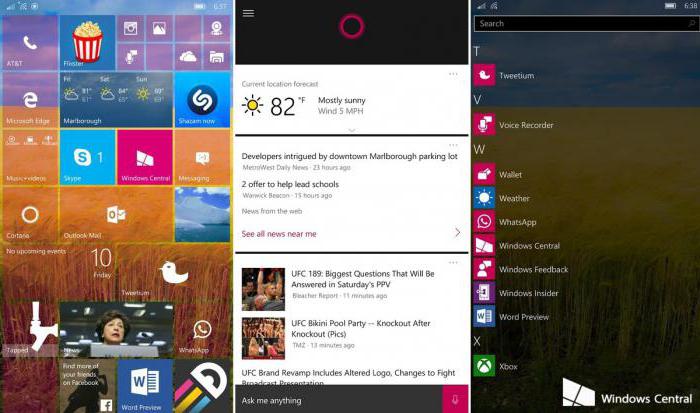
Ниже располагается список уведомлений, который теперь группируется по приложениям, к которым они относятся. Таким образом их проще сортировать и удалять. Одно уведомление удаляется жестом смахивания по нему, группа — жестом смахивания по названию программы. Для удаления всех уведомлений предусмотрена клавиша «Очистить все».
Помимо прочего, появились расширенные уведомления, с которыми можно взаимодействовать не открывая приложение. Например, если на телефон пришло сообщение, потянув за уведомление, можно открыть строку ввода текста и ответить на него, не переходя к самому мессенджеру. Естественно, данная функция доступна разработчикам, и они вправе использовать ее как им заблагорассудится. Разработчики Twitter, к примеру, прикрутили быстрые клавиши для популярных действий, таких как: «ретвит» и «лайк». Таким же образом можно остановить будильник.
Continuum
Краеугольный камень новой платформы от Microsoft. Данное ноу-хау является главным связующим элементом между настольной и мобильной версиями Windows. По задумке инженеров из Редмонда, идеальный смартфон – это смартфон, который еще и компьютер. Вместо того, чтобы плодить различные гаджеты и перетягивать информацию через облака, создавая всевозможные «экосистемы», создатели Windows предлагают одно устройство, способное заменить все и сразу. Идея такова: человек, обладающий смартфоном с предустановленной Windows 10 Mobile версии с поддержкой Continuum, может установить его в специализированную док-станцию, которая, в свою очередь, подключена к монитору и средствам ввода. После чего периферия активируется, смартфон выступает в роли системного блока, а конечный пользователь лицезрит классическую Windows на рабочем столе.
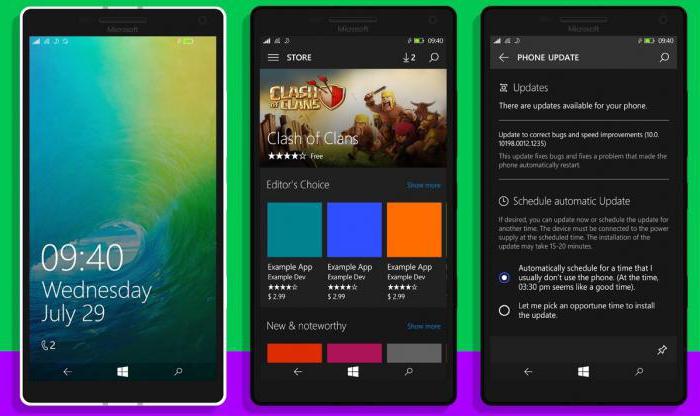
Идея всегда лежала на поверхности, но воплотить подобное в жизнь никто не решался. Microsoft решили все взять в свои руки и совместно с HP создали устройство, оснащенное по последнему слову техники, работающее в режиме Continuum.
К сожалению, столь грандиозная идея вряд ли обернется чем-то хорошим в краткосрочной перспективе, так как имеются как минимум две серьезные проблемы. Первая – далеко не все смартфоны на Windows 10 Mobile поддерживают эту функцию, необходим солидный запас мощности для ее работы (по факту существует лишь один кандидат на эту роль и другие производители, включая Microsoft не спешат выпускать новые решения). Вторая – система, с которой будет работать человек за монитором и мышью, не совсем Windows 10, а Windows RT. В таком случае пользователь лишается поддержки Win32, а без этого компьютер вовсе не компьютер. Настоящим профессионалам ARM никогда не заменит «взрослую» архитектуру. В долгосрочной же перспективе, перед нами настоящее устройство будущего и система, которая из «настольной» монополии выбьется, наконец, в лидеры в мобильном сегменте.
Клавиатура и режим управления одной рукой
Клавиатура – удивительный и мощный инструмент в Windows 10 Mobile. 4PDA и другие ресурсы, отслеживающие развитие платформы, не раз выкладывали твиты и скриншоты, на которых, встроенная в Windows клавиатура исправляет жуткие ошибки и дополняет слова из одной буквы.
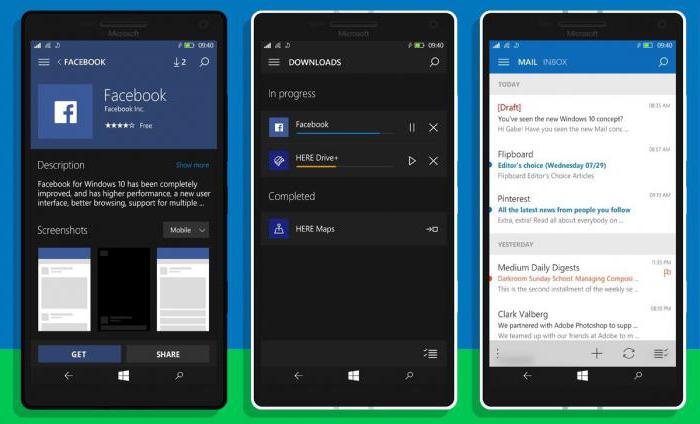
Клавиатура в новой системе не особо изменилась. Остались привычные функции, такие как:
- Word Flow – подсказки к набору, основанные на данных из словарной базы системы, индивидуального словаря пользователя и опыте;
- Ввод «свайпом» – возможность печатать текст и общаться, просто водя пальцем по клавиатуре.
Добавились новые:
- Точка для перемещения курсора (джойстик) – между буквами Z и X появилась небольшая точка, с помощью которой можно перемещать курсор по тексту, дабы не прибегать к использованию виртуальной лупы.
- Появилась возможность изменять положение клавиатуры, а также ее размер. На большом дисплее можно сместить ее в правый угол и слегка уменьшить, чтобы было удобнее управляться одной рукой (проблема всех поклонников «фаблетов»).
Также для управления одной рукой добавили аналог функции Reachability из iPhone. Теперь, если длительное время удерживать конпку Win, можно спустить интерфейс на уровень пальца, чтобы не пришлось перехватывать гаджет и тянуться в верхнюю часть дисплея.
Настройки звука и мелодий звонка
В принципе, какой-то особой тонкой настройки звук в Windows 10 Mobile не требует. Все работает так же, как и в предыдущей версии. Единственное, осталась проблема с назначением рингтонов. Пользователи все еще задаются вопросом как изменить мелодию звонка Windows Mobile 10. Благо изменения в работе с настольной Windows (определение смартфона как флеш-накопителя) позволяют сделать это без особых проблем. Для этого нужно подключить смартфон к PC, открыть в нем папку Phone – Ringtones и загрузить туда нужный аудиофайл, главное, чтобы он на нем не было DRM-защиты. После этого следует открыть в телефоне «Параметры» – «Персонализация» – «Звуки». Там выбрать опцию «Мелодия звонка», разыскать только что загруженный аудиофайл и выбрать его в качестве мелодии звонка. Также в систему теперь встроено приложение по созданию рингтонов, которое может нарезать мелодии для звонков прямо на телефоне.
Файловый менеджер
Пользователи достаточно длительное время просили программистов из Microsoft оснастить систему полноценным файловым менеджером, таким, какой имеется в Android и в родственной настольной Windows. Изначально, разработчики неохотно добавляли такие возможности, так как система во многом должна была походить на iOS, в которой такие возможности отсутствуют из соображений безопасности и простоты. Такой же простой и закрытой должна была быть Windows 10 Mobile. Ошибка Microsoft, к счастью поклонников, была исправлена в последнем обновлении. В систему встроили довольно примитивный, но все же файловый менеджер, некий урезанный аналог «Проводника». Имеется возможность создавать документы, просматривать их не заходя в приложения, перемещать, копировать и так далее. Синхронизация с OneDrive отсутствует, для работы с облачным хранилищем придется скачать дополнительное приложение и импортировать файлы по отдельности.
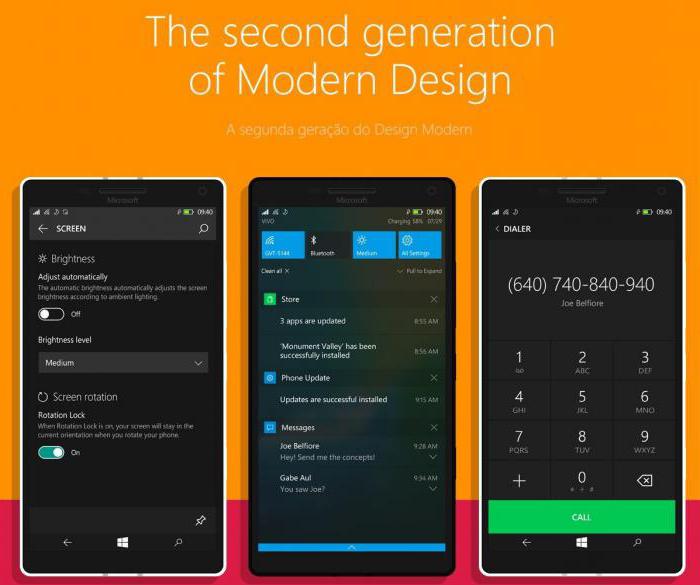
Windows Hello
Безопасность превыше всего, поэтому современные смартфоны в большинстве своем оснащаются системами считывания биометрических данных (привет iPhone 5s и Touch ID). В Microsoft пошли дальше и разработали некую посредническую систему между сканерами и системой, отвечающую за безопасность процесса. Вместо дактилоскопического сенсора в гаджетах, работающих на базе Windows 10 Mobile, используется камера, которая сканирует радужную оболочку глаз. Подобное решение использовалось в недавно вышедшем и «прогоревшем» Samsung Galaxy Note 7. Система распознавания работает не очень хорошо. Во-первых, телефон должен находиться довольно близко к лицу владельца, на расстоянии вытянутой руки смартфон просто не «узнает» владельца. Во-вторых, даже если телефон находится близко к лицу, он все еще может ошибаться, нередко запрашивая код-пароль. Функция, конечно, интересная, но лучше бы в Microsoft остановили свой выбор на сканере отпечатка пальцев, который работает быстро и надежно.
Вместо заключения
Трудно подвести какой-то итог по тому, что происходит с мобильной платформой из Редмонда. С одной стороны, обновление Windows 10 Mobile показывает нам определенный рост, система явно развивается, у ее создателей есть идеи и определенные мысли по тому, что будет представлять из себя Windows в будущем. Появляются новые уникальные функции, улучшаются полюбившиеся старые, выходят на рынок новые производители Windows-смартфонов. Разработчики получили карт-бланш и могут без каких-либо трудов (даже не перерисовывая интерфейс программ) продавать свои программы для Android и iOS в магазине приложений Windows.
Но что-то идет не так. Уже слишком поздно. Кредит доверия исчерпан. Несмотря на все старания, на громкие заявления и анонсы, Microsoft никак не может привлечь к себе достаточную аудиторию. Люди уже привыкли к продвинутым системам от Google и Apple и не раз оказывали доверие производителю Windows. Но, увы, каждый раз их подводили, и новая платформа не могла дать им столько, сколько требует современный человек. Windows 10 Mobile – это то, какой должна была быть мобильная Windows 3-5 лет назад. На данный момент остается лишь ждать, когда в Редмонде осознают как убедить публику в том, что их платформа заслуживает внимания, а пока что все поклонники Windows находятся в подвешенном состоянии, и неизвестно, что будет дальше.